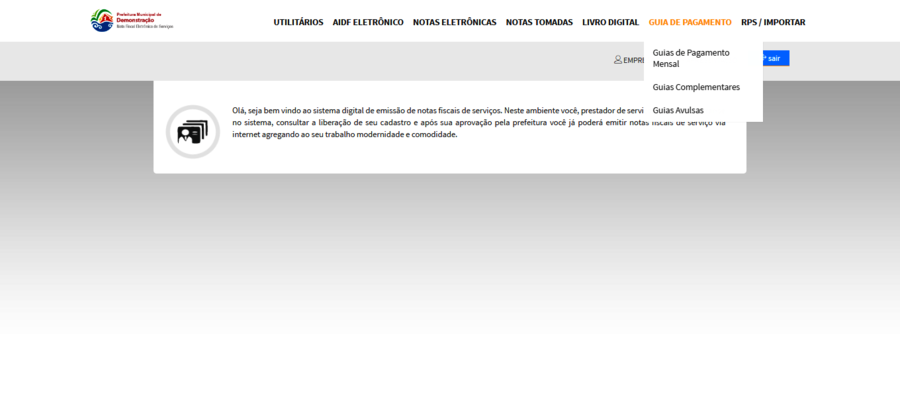Mudanças entre as edições de "Ambiente do Prestador Eventual"
(Criou página com '<p style="text-align: justify;"><span style="font-family: "trebuchet ms", geneva;">Este manual de instruções tem por finalidade orientar o Prestador Ev...') |
|||
| Linha 1: | Linha 1: | ||
<p style="text-align: justify;"><span style="font-family: "trebuchet ms", geneva;">Este manual de instruções tem por finalidade orientar o Prestador Eventual na utilização do sistema de emissão de nota fiscal e gestão eletrônica de ISSQN.</span></p> | <p style="text-align: justify;"><span style="font-family: "trebuchet ms", geneva;">Este manual de instruções tem por finalidade orientar o Prestador Eventual na utilização do sistema de emissão de nota fiscal e gestão eletrônica de ISSQN.</span></p> | ||
| − | <p style="text-align: justify;"><span style="font-family: "trebuchet ms", geneva;">Vejamos as ferramentas do sistema, de acordo com cada uma das abas apresentadas nesse ambiente:<br /> </span></p> | + | <p style="text-align: justify;"><span style="font-family: "trebuchet ms", geneva;">Vejamos as ferramentas do sistema, de acordo com cada uma das abas apresentadas nesse ambiente:</span></p> |
| + | <p style="text-align: center;"><span style="font-family: "trebuchet ms", geneva;">[[Arquivo:|Pagina Inicial|900px]]<br /> </span></p> | ||
<h2 style="text-align: justify;"><span style="font-family: "trebuchet ms", geneva;">Utilitários</span></h2> | <h2 style="text-align: justify;"><span style="font-family: "trebuchet ms", geneva;">Utilitários</span></h2> | ||
<p style="text-align: justify;"><span style="font-family: "trebuchet ms", geneva;">Na aba utilitários oferecemos ao prestador de serviços a opção de alterar alguns de seus dados cadastrais, definir permissões ao contador (caso já tenha sido vinculado) e verificar o estado de seu ISSQN através da Malha Fina Fiscal.</span></p> | <p style="text-align: justify;"><span style="font-family: "trebuchet ms", geneva;">Na aba utilitários oferecemos ao prestador de serviços a opção de alterar alguns de seus dados cadastrais, definir permissões ao contador (caso já tenha sido vinculado) e verificar o estado de seu ISSQN através da Malha Fina Fiscal.</span></p> | ||
| − | <p style="text-align: | + | <p style="text-align: center;"><span style="font-family: "trebuchet ms", geneva;">[[Arquivo:|Pagina Inicial|900px]]<br /></span></p> |
<h3 style="text-align: justify;"><span style="font-family: "trebuchet ms", geneva;">Alterar Dados de Cadastro</span></h3> | <h3 style="text-align: justify;"><span style="font-family: "trebuchet ms", geneva;">Alterar Dados de Cadastro</span></h3> | ||
<p style="text-align: justify;"><span style="font-family: "trebuchet ms", geneva;">O contribuinte deverá selecionar esse tópico para alterar dados como e-mail, telefone e senha de acesso. </span></p> | <p style="text-align: justify;"><span style="font-family: "trebuchet ms", geneva;">O contribuinte deverá selecionar esse tópico para alterar dados como e-mail, telefone e senha de acesso. </span></p> | ||
| − | <p style="text-align: | + | <p style="text-align: center;"><span style="font-family: "trebuchet ms", geneva;">[[Arquivo:|Pagina Inicial|900px]]</span></p> |
| − | <p style="text-align: justify;"><span style="font-family: "trebuchet ms", geneva;">Caso seja constatado que | + | <p style="text-align: justify;"><span style="font-family: "trebuchet ms", geneva;">Caso seja constatado que outras informações não estejam de acordo com os dados desse prestador eventual, deve-se entrar em contato com a central de atendimento ao cidadão do município para que seja feita a atualização de seu cadastro.</span></p> |
| − | <h3 style=" | + | <h3><span style="font-family: "trebuchet ms", geneva;">Malha Fina Fiscal</span></h3> |
| − | <p style="text-align: | + | <p><span style="font-family: "trebuchet ms", geneva;">A malha fina fiscal permite que o contribuinte verifique no sistema a situação do ISSQN que lhe é de responsabilidade e se está ou não em dia com suas obrigações tributárias.</span></p> |
| − | <p style="text-align: | + | <p style="text-align: center;"><span style="font-family: "trebuchet ms", geneva;">[[Arquivo:|Pagina Inicial|900px]]</span></p> |
| − | <p style="text-align: | + | <p><span style="font-family: "trebuchet ms", geneva;">Para verificar esses dados, basta selecionar uma competência e clicar em GERAR RELATÓRIO.</span></p> |
| + | <h3><span style="font-family: "trebuchet ms", geneva;">Fale Conosco</span></h3> | ||
| + | <p><span style="font-family: "trebuchet ms", geneva;">A ferramenta Fale Conosco funciona como um canal de comunicação entre o contribuinte e os auditores fiscais da Prefeitura. Através dela o contribuinte pode abrir um chamado, onde colocará sua dúvida, sugestão, questionamento e afins e atribuir um auditor fiscal específico para responder a esse chamado. <br />Todos os chamados criados ficarão listados nesse tópico, para futuras visualizações. </span></p> | ||
| + | <p style="text-align: center;"><span style="font-family: "trebuchet ms", geneva;">[[Arquivo:|Pagina Inicial|900px]]</span></p> | ||
| + | <p><span style="font-family: "trebuchet ms", geneva;">Para abrir um novo chamado, basta que o contribuinte acesse esse tópico e clique no botão <strong>Criar Chamado</strong>, feito isso uma nova tela será aberta e nela o contribuinte deverá informar o assunto, o auditor fiscal a quem o chamado será direcionado, escrever a mensagem que deseja transmitir e clicar no botão <strong>Salvar</strong>.</span></p> | ||
| + | <p style="text-align: center;"><span style="font-family: "trebuchet ms", geneva;">[[Arquivo:|Pagina Inicial|900px]]</span></p> | ||
| + | <p><span style="font-family: "trebuchet ms", geneva;">Para enviar uma nova mensagem ao auditor fiscal ou verificar uma resposta enviada por ele para um chamado que já está aberto, basta clicar sobre a ID do chamado, escrever o texto da mensagem na nova tela que se abrirá e então clicar no botão <strong>Enviar Mensagem</strong>.</span></p> | ||
| + | <p style="text-align: center;"><span style="font-family: "trebuchet ms", geneva;">[[Arquivo:|Pagina Inicial|900px]]</span></p> | ||
| + | <p><span style="font-family: "trebuchet ms", geneva;">O auditor fiscal terá o poder de encerrar um chamado e ao fazê-lo o contribuinte poderá avaliar a qualidade do atendimento que lhe fora dispensado. Para avaliar um atendimento, basta clicar sobre a ID do chamado, qualificar o atendimento como ótimo, bom, regular, ruim ou péssimo e então clicar no botão <strong>Confirmar</strong>.</span></p> | ||
| + | <p style="text-align: center;"><span style="font-family: "trebuchet ms", geneva;">[[Arquivo:|Pagina Inicial|900px]]</span></p> | ||
| + | <h3><span style="font-family: "trebuchet ms", geneva;">Protocolos</span></h3> | ||
| + | <p><span style="font-family: "trebuchet ms", geneva;">Nesse tópico o contribuinte terá acesso aos protocolocos gerados para determinadas ações realizadas no sistema. </span></p> | ||
| + | <p style="text-align: center;"><span style="font-family: "trebuchet ms", geneva;">[[Arquivo:|Pagina Inicial|900px]]</span></p> | ||
| + | <p><span style="font-family: "trebuchet ms", geneva;">Serão gerados protocolos para as seguintes situações emissão de guia de pagamento e solicitação de limite de AIDF.</span></p> | ||
<h3 style="text-align: justify;"><span style="font-family: "trebuchet ms", geneva;">Definir Contador</span></h3> | <h3 style="text-align: justify;"><span style="font-family: "trebuchet ms", geneva;">Definir Contador</span></h3> | ||
<p style="text-align: justify;"><span style="font-family: "trebuchet ms", geneva;">Nesse tópico o contribuinte poderá definir as permissões do contador em seu ambiente, dando a ele poderes para realizar ou não determinadas tarefas sem precisar informar sua senha de acesso ao contador, além de desvincular um contador.</span></p> | <p style="text-align: justify;"><span style="font-family: "trebuchet ms", geneva;">Nesse tópico o contribuinte poderá definir as permissões do contador em seu ambiente, dando a ele poderes para realizar ou não determinadas tarefas sem precisar informar sua senha de acesso ao contador, além de desvincular um contador.</span></p> | ||
| − | <p style="text-align: | + | <p style="text-align: center;"><span style="font-family: "trebuchet ms", geneva;">[[Arquivo:|Pagina Inicial|900px]]</span></p> |
<p style="text-align: justify;"><span style="font-family: "trebuchet ms", geneva;">Para desvincular o contador a ele vinculado, basta clicar no botão <strong>Desvincular Contador</strong>.</span></p> | <p style="text-align: justify;"><span style="font-family: "trebuchet ms", geneva;">Para desvincular o contador a ele vinculado, basta clicar no botão <strong>Desvincular Contador</strong>.</span></p> | ||
| − | <h3 | + | <h3><span style="font-family: "trebuchet ms", geneva;">AIDF Eletrônico</span></h3> |
| − | <p | + | <p><span style="font-family: "trebuchet ms", geneva;">Esse é o ambiente onde o usuário poderá solicitar à prefeitura a Autorização de Impressão de Documentos Fiscais Eletrônicos. Depois de solicitado um novo limite de AIDFs ou notas fiscais, será remetida uma requisição de liberação para a Prefeitura, que poderá aprovar ou não.</span></p> |
| − | + | <p style="text-align: center;"><span style="font-family: "trebuchet ms", geneva;">[[Arquivo:|Pagina Inicial|900px]] </span></p> | |
| − | + | <h3 style="text-align: justify;"></h3> | |
| − | + | <h3 style="text-align: justify;"></h3> | |
| − | + | <h2 style="text-align: justify;"><span style="font-family: "trebuchet ms", geneva;">Notas Avulsas</span></h2> | |
| − | + | <h3 style="text-align: justify;"><span style="font-family: "trebuchet ms", geneva;">Emitir Nota Avulsa</span></h3> | |
| − | + | <p style="text-align: justify;"><span style="font-family: "trebuchet ms", geneva;">O contribuinte deverá acessar esse tópico caso queira emitir uma nota fiscal avulsa de serviços.</span><br /><span style="font-family: "trebuchet ms", geneva;">Vejamos detalhadamente no link a seguir, o passo a passo para a emissão de uma nfs-e.</span></p> | |
| − | + | ||
| − | + | ||
| − | + | ||
| − | + | ||
| − | + | ||
| − | + | ||
| − | + | ||
| − | <p style="text-align: | + | |
| − | + | ||
| − | < | + | |
| − | <h3 style="text-align: justify;" | + | |
| − | < | + | |
| − | + | ||
| − | + | ||
| − | + | ||
| − | <h3 style="text-align: justify;"><span style="font-family: "trebuchet ms", geneva;">Emitir Nota | + | |
| − | <p style="text-align: justify;"><span style="font-family: "trebuchet ms", geneva;">O contribuinte deverá acessar esse tópico caso queira emitir uma nota fiscal | + | |
<p style="text-align: justify;"><span style="font-family: "trebuchet ms", geneva;">[http://www.nfsemanual.com.br/index.php?title=Emitir_Nota_Fiscal_de_Servi%C3%A7o_Eletr%C3%B4nica Clique aqui para saber tudo sobre a Emissão de Notas Eletrônicas] </span></p> | <p style="text-align: justify;"><span style="font-family: "trebuchet ms", geneva;">[http://www.nfsemanual.com.br/index.php?title=Emitir_Nota_Fiscal_de_Servi%C3%A7o_Eletr%C3%B4nica Clique aqui para saber tudo sobre a Emissão de Notas Eletrônicas] </span></p> | ||
| − | |||
| − | |||
<h3 style="text-align: justify;"><span style="font-family: "trebuchet ms", geneva;">Ver Notas Emitidas</span></h3> | <h3 style="text-align: justify;"><span style="font-family: "trebuchet ms", geneva;">Ver Notas Emitidas</span></h3> | ||
| − | <p style="text-align: justify;"><span style="font-family: "trebuchet ms", geneva;">Aqui o contribuinte poderá visualizar todas as notas que emitiu no sistema, podendo fazer buscas através dos vários filtros disponíveis.</span></p> | + | <p style="text-align: justify;"><span style="font-family: "trebuchet ms", geneva;">Aqui o contribuinte poderá visualizar todas as notas avulsas que emitiu no sistema, podendo fazer buscas através dos vários filtros disponíveis.</span></p> |
<p style="text-align: justify;"><span style="font-family: "trebuchet ms", geneva;">Para visualizar uma nota específica, basta clicar sobre o seu número que ela será aberta em uma nova aba do navegador. </span></p> | <p style="text-align: justify;"><span style="font-family: "trebuchet ms", geneva;">Para visualizar uma nota específica, basta clicar sobre o seu número que ela será aberta em uma nova aba do navegador. </span></p> | ||
<p style="text-align: justify;"><span style="font-family: "trebuchet ms", geneva;"> [http://www.nfsemanual.com.br/index.php?title=Nota_Fiscal_de_Servi%C3%A7os_Eletr%C3%B4nica_Emitida Clique aqui para visualizar o layout de uma nota fiscal emitida e o que significam as informações nela explícitas.] </span></p> | <p style="text-align: justify;"><span style="font-family: "trebuchet ms", geneva;"> [http://www.nfsemanual.com.br/index.php?title=Nota_Fiscal_de_Servi%C3%A7os_Eletr%C3%B4nica_Emitida Clique aqui para visualizar o layout de uma nota fiscal emitida e o que significam as informações nela explícitas.] </span></p> | ||
<p style="text-align: justify;"><span style="font-family: "trebuchet ms", geneva;">Além de visualizar, o contribuinte poderá também exportar o XML de uma nota, selecionando-a e clicando em <strong>Exportar Padrão Simplificado</strong> ou <strong>Exportar Padrão Abrasf.</strong></span></p> | <p style="text-align: justify;"><span style="font-family: "trebuchet ms", geneva;">Além de visualizar, o contribuinte poderá também exportar o XML de uma nota, selecionando-a e clicando em <strong>Exportar Padrão Simplificado</strong> ou <strong>Exportar Padrão Abrasf.</strong></span></p> | ||
| − | <p style="text-align: | + | <p style="text-align: center;"><span style="font-family: "trebuchet ms", geneva;">[[Arquivo:|Pagina Inicial|900px]]</span></p> |
<p style="text-align: justify;"> </p> | <p style="text-align: justify;"> </p> | ||
<h2 style="text-align: justify;"><span style="font-family: "trebuchet ms", geneva;">Guia de Pagamento</span></h2> | <h2 style="text-align: justify;"><span style="font-family: "trebuchet ms", geneva;">Guia de Pagamento</span></h2> | ||
| Linha 59: | Linha 54: | ||
<p style="text-align: justify;"><span style="font-family: "trebuchet ms", geneva;"><br /></span></p> | <p style="text-align: justify;"><span style="font-family: "trebuchet ms", geneva;"><br /></span></p> | ||
<p style="text-align: justify;"><span style="font-family: "trebuchet ms", geneva;"><br /></span></p> | <p style="text-align: justify;"><span style="font-family: "trebuchet ms", geneva;"><br /></span></p> | ||
| − | |||
Edição das 15h10min de 11 de junho de 2018
Este manual de instruções tem por finalidade orientar o Prestador Eventual na utilização do sistema de emissão de nota fiscal e gestão eletrônica de ISSQN.
Vejamos as ferramentas do sistema, de acordo com cada uma das abas apresentadas nesse ambiente:
[[Arquivo:|Pagina Inicial|900px]]
Índice
Utilitários
Na aba utilitários oferecemos ao prestador de serviços a opção de alterar alguns de seus dados cadastrais, definir permissões ao contador (caso já tenha sido vinculado) e verificar o estado de seu ISSQN através da Malha Fina Fiscal.
[[Arquivo:|Pagina Inicial|900px]]
Alterar Dados de Cadastro
O contribuinte deverá selecionar esse tópico para alterar dados como e-mail, telefone e senha de acesso.
[[Arquivo:|Pagina Inicial|900px]]
Caso seja constatado que outras informações não estejam de acordo com os dados desse prestador eventual, deve-se entrar em contato com a central de atendimento ao cidadão do município para que seja feita a atualização de seu cadastro.
Malha Fina Fiscal
A malha fina fiscal permite que o contribuinte verifique no sistema a situação do ISSQN que lhe é de responsabilidade e se está ou não em dia com suas obrigações tributárias.
[[Arquivo:|Pagina Inicial|900px]]
Para verificar esses dados, basta selecionar uma competência e clicar em GERAR RELATÓRIO.
Fale Conosco
A ferramenta Fale Conosco funciona como um canal de comunicação entre o contribuinte e os auditores fiscais da Prefeitura. Através dela o contribuinte pode abrir um chamado, onde colocará sua dúvida, sugestão, questionamento e afins e atribuir um auditor fiscal específico para responder a esse chamado.
Todos os chamados criados ficarão listados nesse tópico, para futuras visualizações.
[[Arquivo:|Pagina Inicial|900px]]
Para abrir um novo chamado, basta que o contribuinte acesse esse tópico e clique no botão Criar Chamado, feito isso uma nova tela será aberta e nela o contribuinte deverá informar o assunto, o auditor fiscal a quem o chamado será direcionado, escrever a mensagem que deseja transmitir e clicar no botão Salvar.
[[Arquivo:|Pagina Inicial|900px]]
Para enviar uma nova mensagem ao auditor fiscal ou verificar uma resposta enviada por ele para um chamado que já está aberto, basta clicar sobre a ID do chamado, escrever o texto da mensagem na nova tela que se abrirá e então clicar no botão Enviar Mensagem.
[[Arquivo:|Pagina Inicial|900px]]
O auditor fiscal terá o poder de encerrar um chamado e ao fazê-lo o contribuinte poderá avaliar a qualidade do atendimento que lhe fora dispensado. Para avaliar um atendimento, basta clicar sobre a ID do chamado, qualificar o atendimento como ótimo, bom, regular, ruim ou péssimo e então clicar no botão Confirmar.
[[Arquivo:|Pagina Inicial|900px]]
Protocolos
Nesse tópico o contribuinte terá acesso aos protocolocos gerados para determinadas ações realizadas no sistema.
[[Arquivo:|Pagina Inicial|900px]]
Serão gerados protocolos para as seguintes situações emissão de guia de pagamento e solicitação de limite de AIDF.
Definir Contador
Nesse tópico o contribuinte poderá definir as permissões do contador em seu ambiente, dando a ele poderes para realizar ou não determinadas tarefas sem precisar informar sua senha de acesso ao contador, além de desvincular um contador.
[[Arquivo:|Pagina Inicial|900px]]
Para desvincular o contador a ele vinculado, basta clicar no botão Desvincular Contador.
AIDF Eletrônico
Esse é o ambiente onde o usuário poderá solicitar à prefeitura a Autorização de Impressão de Documentos Fiscais Eletrônicos. Depois de solicitado um novo limite de AIDFs ou notas fiscais, será remetida uma requisição de liberação para a Prefeitura, que poderá aprovar ou não.
[[Arquivo:|Pagina Inicial|900px]]
Notas Avulsas
Emitir Nota Avulsa
O contribuinte deverá acessar esse tópico caso queira emitir uma nota fiscal avulsa de serviços.
Vejamos detalhadamente no link a seguir, o passo a passo para a emissão de uma nfs-e.
Clique aqui para saber tudo sobre a Emissão de Notas Eletrônicas
Ver Notas Emitidas
Aqui o contribuinte poderá visualizar todas as notas avulsas que emitiu no sistema, podendo fazer buscas através dos vários filtros disponíveis.
Para visualizar uma nota específica, basta clicar sobre o seu número que ela será aberta em uma nova aba do navegador.
Além de visualizar, o contribuinte poderá também exportar o XML de uma nota, selecionando-a e clicando em Exportar Padrão Simplificado ou Exportar Padrão Abrasf.
[[Arquivo:|Pagina Inicial|900px]]
Guia de Pagamento
O imposto é recolhido aos cofres do município por meio das guias de pagamento que são geradas no próprio sistema. Para gerar uma guia de pagamento, basta que o contribuinte acesse essa aba e selecione o tópico de acordo com o tipo de guia de ISSQN que deseja gerar.
Podem ser geradas três diferentes tipos de guias no sistema: mensal, complementar e avulsa.
Vejamos detalhadamente no link a seguir, as funções e o passo a passo para gerar cada um desses tipos de guias.
Clique aqui para saber tudo sobre as Guias de Pagamento